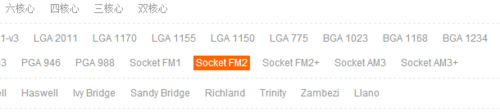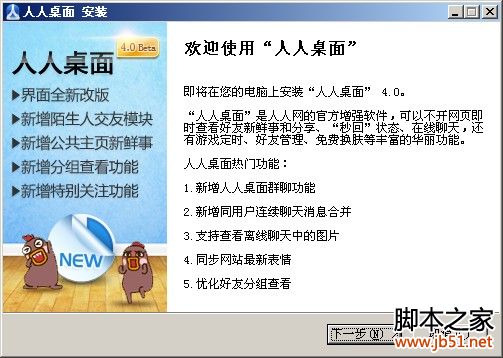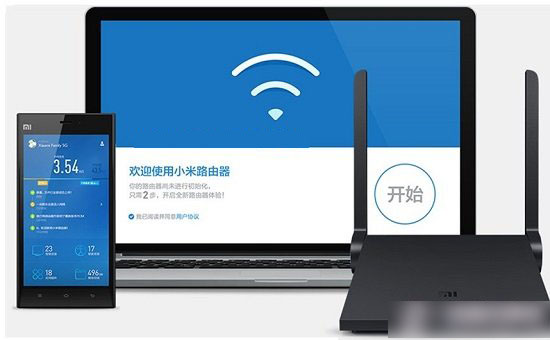当前关注:华为4G路由2Pro怎么配置使用? 华为4G2Pro路由器的设置方法
华为4G2Pro路由器入手以后该怎么配置呢?今天我们就来看看华为4G2Pro路由器的使用方法,详细请看下文图文介绍。

准备工作:
对准卡扣,将路由和底座拼合并固定好。
 (资料图)
(资料图)

仅SIM卡上网配置
1. 插卡。按照图示方向插入micro-SIM卡(芯片朝上,缺口朝里)。

2. 手机连接路由器背部的默认Wi-Fi名称,直接连无需密码。
3. 打开浏览器,页面自动跳转上网向导(若未跳转,请在浏览器输入192.168.8.1)。 点击马上体验。

4. 跟随上网向导,设置新的Wi-Fi名称和密码。这样,你的华为4G路由2 Pro将会有属于自己的Wi-Fi名称和密码,你一眼就可以认出来。

将华为4G路由2 Pro接通电源,自动开机、联网。使用网线,将路由器LAN口与电脑(或网络电视、电视盒子等其他上网设备)连接。
仅有线上网配置
1. 连接有线宽带。华为4G路由2 Pro 没有独立的WAN口,而是一个WAN/LAN自适应的口。这样,在不连接有线宽带的情况下, 还可以多一个LAN口出来。
目前家庭网络分为以下三种,我们对应自家的情况进行网线连接。
- 光纤入户:使用网线将路由器的WAN/LAN口,与光猫的任意LAN口连接。
- 电话线入户: 使用网线将路由器的WAN/LAN口,与宽带猫的任意LAN口连接。
- 网线入户:将入户的网线插入路由器的WAN/LAN口。
*切勿插入光猫的ITV、IPTV接口,这是无法上网的。
2. 手机连接路由器背部的默认Wi-Fi名称,直接连无需密码。
3. 打开浏览器,页面自动跳转上网向导(若未跳转,请在浏览器输入192.168.8.1)。 点击马上体验。

4. 跟随上网向导,输入宽带账号密码。请注意是网络开户时运营商提供。(DHCP用户无需输入账号密码可跳过此步)

5. 跟随上网向导,设置新的Wi-Fi名称和密码。这样,你的华为4G路由2 Pro将会有属于自己的Wi-Fi名称和密码,你一眼就可以认出来。

将华为4G路由2 Pro接通电源,自动开机、联网。使用网线,将路由器LAN口与电脑(或网络电视、电视盒子等其他上网设备)连接。
有线宽带+SIM卡同时上网配置
华为4G路由2 Pro支持双宽带Turbo,可实现4G、有线宽带双重加速,双路备份。不但能为接入的设备智能分配合理的带宽,而且可突破网盘、视频类网站限速,实现4G网络和有线宽带同时传输数据。
1. 插卡。按照图示方向插入micro-SIM卡(芯片朝上,缺口朝里)。

2. 连接有线宽带。华为4G路由2 Pro 配备一个WAN/LAN自适应的口。使用网线将路由器的WAN/LAN口,与光猫或宽带猫的任意LAN口连接。如果家里是入户网线,直接插入路由器的WAN/LAN口。
3. 手机连接路由器背部的默认Wi-Fi名称,直接连无需密码。
4. 打开浏览器,页面自动跳转上网向导(若未跳转,请在浏览器输入192.168.8.1)。 点击马上体验。

5. 跟随上网向导,输入宽带账号密码,设置新的Wi-Fi名称和密码。


6. 设置双宽带Turbo。 你可以根据家里的网络情况,选择手动或智能模式。

将华为4G路由2 Pro接通电源,自动开机、联网。使用网线,将路由器LAN口与电脑(或网络电视、电视盒子等其他上网设备)连接。
注意事项:
若使用物联网SIM卡,请实名制激活后再使用。
请不要在华为4G路由2 Pro接通电源时插入或取出SIM卡。
跟随上网向导完成设置密码,才能上网。
以上就是华为4G2Pro路由器的设置方法,希望大家喜欢,请继续关注脚本之家。
相关推荐:
华为4g路由2pro怎么使用wifi中继功能?
华为tc5200路由器性能怎么样? 华为TC5200拆机测评
华为交换机端口怎么备注? 华为交换机给端口备注的技巧
- 日本第二大移动运营商KDDI突发大规模通信故障 影响近4000万用户
- 特斯拉ModelSPlaid车主成功解开软件限制 从而驾驶出更高速度
- 2022款华硕灵耀Pro16笔记本领先上市 显卡与处理器配置强悍
- 雷军夸奖小米相机部门:在国内外拥有多个研发中心实力出众
- realme GT2大师探索版今天官宣 这款手机堪称是工业设计天花板
- 极氪汽车上月共交付4302台极氪001 旗下新增门店多达26家
- 《碟中谍7》新剧照曝光 影片将于2023年7月14日在北美上映
- 女孩为报恩66万买房车带养父旅游 在短视频平台积累近500万粉丝
- 微软全新OneDrive曝光 遵循Windows 11的WinUI原则
- 周杰伦新专辑未发豆瓣先开分 评分由最开始的7.3分急速下降为5.8分
- 中国汽车出口逼近世界第一 未来超越日本成为世界第一指日可待
- AMD游戏神U锐龙7 5800X3D再升级 可以额外提升5%的性能
- 小米12S系列有惊喜 雷军暗示小米12S系列有天玑9000版本
- 传音预告180W ThunderCharge快充技术 并剧透更多使用细节
- 苹果超声波触摸传感器专利获公开 新技术有望用于AirPodsPro
- 神牛推出LuxJunior复古闪光灯 可兼容富士佳能等五大相机品牌
- 李想:BBA国产版中大型SUV主力车将在24年底前降至50万以下
- AYANEOAIR预售RetroPower新版本 16+512GB售价4499元
- 小马智行自动驾驶出行服务启动收费运营 订单已达到70万次
- 环球要闻:迅雷会员帐号密码免费共享 2015.9.16更新
- 快资讯:vivo X21i值得买吗?vivo X21i配置、外观、性能等详细评测
- 当前讯息:qq圈子怎么退出 qq停止使用圈子详细步骤介绍
- 天天快资讯丨360WiFi6全屋路由值得入手吗?360WiFi6全屋路由使用评测
- 焦点关注:支付宝聊天彻底被网友玩坏 官方调侃:你们就玩吧
- 今日热闻!3g路由器是什么意思?3g路由器知识介绍
- 世界今日讯!天猫积分怎么兑红包抵现?
- 关注:华为ax3pro和华为ax3对比有什么区别?华为ax3pro和华为ax3对比评测
- 世界即时:有些网站打不开是怎么回事 部分网页打不开的解决方法
- 全球关注:无线网络通信技术详细介绍
- 全球快消息!iOS10.0.2升级需要多大空间 更新升级iOS 10.0.2正式版需要占用多大内存
- 每日信息:拼多多提示音怎么关掉?拼多多关掉提示音技巧
- 热点评!魅蓝5s电池容量多大?魅蓝5s手机续航评测图解
- 【世界速看料】荣耀v9 play值得买吗?荣耀v9 play优缺点全面深度评测图解
- 【环球时快讯】vivoY50有哪些优缺点?vivoY50优缺点介绍
- 环球观热点:华为畅享9 Plus手机怎么样?华为畅享9 Plus上手评测
- 头条焦点:华为荣耀7i手机怎么样?华为荣耀7i手机评测
- 当前播报:美团团购怎么手机在线预订KTV包间?
- 当前速看:诺基亚7 Plus和诺基亚7哪个好?诺基亚7与7 Plus详细区别区别对比评测
- 【全球时快讯】提示dns服务错误怎么办 dns错误问题多种解决方法
- 观焦点:支付宝转账怎么备注? 支付宝添加转账备注的教程
- 天天最资讯丨调制解调器已删除的解决方法
- 全球微资讯!简单搜索冲顶神器是什么?简单搜索冲顶神器app功能及使用方法介绍
- 焦点日报:人人桌面账号如何注册?人人网账号注册注意事项详解
- 世界速讯:看网页视频PSS自动启动问题解决办法 PSS后台进程关不掉解决办法
- 每日速读!360手机N4S和F4哪个好 360N4S与360F4区别对比评测
- 看点:笔记本拆机教程之清理风扇灰尘图文教程(惠普HP笔记本DV6拆解详细教程)
- 世界微头条丨戴尔笔记本A6的CPU可以拆吗?
- 快看点丨飞鱼星 VE982W 路由器功能设置图文详解
- 【独家焦点】2019两千左右手机选什么好 8款2000左右值得买的手机推荐
- 全球热点!什么叫五类、六类、超五类和超六类网线
- 全球微头条丨NOVA MW3值得买吗?腾达NOVA MW3路由器大户型WiFi覆盖评测
- 快播:荣耀路由Pro2怎么样?荣耀路由Pro2优缺点评测
- 环球短讯!LG G5怎么拆机?LG G5拆解全过程详细评测图解
- 世界观天下!wifi无法获取ip地址的解决方法
- 环球热文:UPNP是什么 UPNP的意思分析
- 实时焦点:知道IP地址怎么算网络地址? 网络地址的推算方法
- 焦点讯息:如何查看iPhone7内存容量 苹果iPhone7内存容量查看图文教程
- 世界今亮点!摩托摩拉moto x pro usb 调试在哪打开
- 最新消息:反转颜色是什么意思 苹果iPhone5反转颜色开启方法图解
- 天天热头条丨如何防止别人蹭wifi 防止别人蹭网六种方法介绍
- 【新要闻】微信成语猜猜看在哪?微信小程序成语猜猜看入口及答案大全
- 世界微速讯:荣耀路由X3 pro值得入手吗?荣耀路由X3 pro详细评测
- 焦点报道:华为Mate30EPro和mate30pro哪个好 华为Mate30EPro和mate30pro区别介绍
- 当前快看:OPPO CPE T1路由器值得入手吗 OPPO 5G CPE T1移动路由器详细评测
- 环球讯息:1394接口和S端子是干什么用的?
- 全球快讯:苹果笔记本MacBookPro 的新手使用技巧
- 重点聚焦!苹果Macbook笔记本闪屏怎么办? Macbook闪屏的五种解决办法
- 热消息:ttl是什么意思 ttl含义详解
- 聚焦:华为荣耀4x和荣耀畅玩4哪个好? 荣耀4x和荣耀畅玩4区别对比全面评测详解(多图)
- 每日热议!谷歌Nexus5X和Nexus6P哪个好?nexus 6p和nexus 5x区别对比评测
- 环球快报:oppofindx2和oppofindx2pro哪个好?oppofindx2对比oppofindx2pro评测
- 环球速读:realme真我GT大师探索版对比大师版哪个好?
- 天天动态:以太网交换机是什么? 以太网交换机的使用方法
- 每日看点!百度金融红包可以提现吗?百度红包提现的教程
- 天天快播:360WiFi和校园网不兼容的两种解决办法
- 环球快资讯:火狐浏览器v63怎么设置兼容模式?最新版火狐浏览器切换IE兼容模式的方法
- 焦点速看:华为手机怎么查看IMEI码?华为手机查询IMEI串号两种方法
- 全球观速讯丨剪映app怎么制作视频封面或海报?
- 天天热讯:兴业银行掌柜钱包官方网站 掌柜钱包官网地址
- IP小站联手天猫APP推出数字藏品 虚实一体化潮玩新体验
- 当前观察:华为9plus和10plus有哪些区别
- 环球短讯!常用Cydia源地址大全 优秀的Cydia插件源推荐
- 当前快报:诺基亚6150的参数和性价比介绍
- 环球微头条丨海德堡四色印刷机怎么用 海德堡四色印刷机简介以及价格介绍
- 世界今头条!Apple ID怎么充值?给iTunes账号充值的方法
- 今日观点!手机的美颜效果怎么样?五款自拍美颜手机效果大比拼
- 全球即时看!思科路由器怎么进入?Linksys进入登陆页面的方法图解
- 【天天快播报】vivo手机哪款性价比最好?2020年上半年最值得入手的vivo手机介绍
- 全球快资讯丨苹果手机分期付款要求只能信用卡吗 iPhone11怎么分期付款
- 世界滚动:乐蛙OS6.0支持哪些机型?乐蛙OS6支持设备汇总介绍
- 全球最新:实现蓝牙手机连接电脑上网的两种方法
- 全球关注:爱立信t28怎么样?好不好?
- 视点!华为4G路由器2 Pro值不值得买 华为4G路由器2 Pro详细评测
- 环球快资讯:哪几种iPhone不能买 苹果手机购买注意事项
- 当前热点-短信中心号码怎么设置? 设置短信中心号码两种方法介绍
- 热点聚焦:步步高vivo x5max怎么样?vivo x5max详细评测
- 焦点关注:空调显示e6是什么意思 空调显示e6解析
- 天天时讯:电风扇不转怎么办 电风扇长时间不转解决方案
- 天天最新:怎么升级鸿蒙系统?华为升级鸿蒙系统方法汇总
- 百事通!联想Z5s值不值得买 联想Z5s详细评测
新闻排行
-
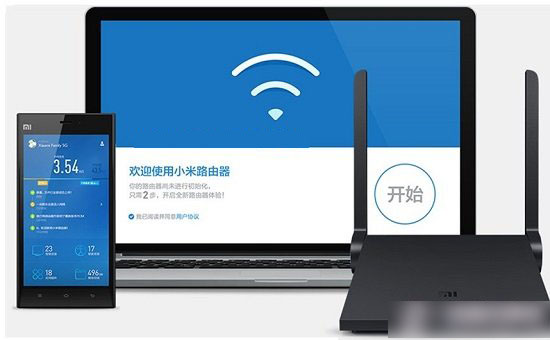 当前热点-小米路由器mini怎么设置?小米路由mini电脑设置使用图文教程
当前热点-小米路由器mini怎么设置?小米路由mini电脑设置使用图文教程 -
 【热闻】192.168.1.1路由器进不去怎么办
【热闻】192.168.1.1路由器进不去怎么办 -
 每日速读!360安全路由器怎么用 360安全路由器设置使用详细图文教程
每日速读!360安全路由器怎么用 360安全路由器设置使用详细图文教程 -
 每日关注!交换机怎么进行最基本配置与管理?
每日关注!交换机怎么进行最基本配置与管理? -
 信息:正确识别五类双绞线和使用途径
信息:正确识别五类双绞线和使用途径 -
 【聚看点】路由器怎么关闭定时重启功能? 路由器定时重启手动关闭的方法
【聚看点】路由器怎么关闭定时重启功能? 路由器定时重启手动关闭的方法 -
 信息:华为AX3 Pro新版型号WS7206路由器值得买吗? 华为AX3Pro拆机测评
信息:华为AX3 Pro新版型号WS7206路由器值得买吗? 华为AX3Pro拆机测评 -
 当前看点!猎豹极速WiFi怎么用 猎豹极速WiFi安装使用教程图文详解
当前看点!猎豹极速WiFi怎么用 猎豹极速WiFi安装使用教程图文详解 -
 【新要闻】局域网共享提示不允许多重连接的解决方法
【新要闻】局域网共享提示不允许多重连接的解决方法 -
 当前资讯!新增华为路由器怎么加入到华为路由Q2 Pro网络?
当前资讯!新增华为路由器怎么加入到华为路由Q2 Pro网络?
精彩推荐
- 黑鲨冰封制冷背夹3Pro首日销量再创佳绩 一经开售便点燃消费热情
- Safari技术预览版148上线 升级后将可与部分macOS13设备兼容
- 京东云无线宝AX3000后羿路由器来了 核心功能众多网络效力高
- 小米有品新推赛默口红小风扇 外表类似口红实际还能用作手电筒
- 世界热门:ZOL科技早餐:微信推出图片识别功能,苹果自研5G芯片失败
- 环球热点!星链要完?要求客户支持对抗Dish
- 曝苹果14系列组件供应商已开始出货 以此推断新品将在九月到来
- 大众全新1.5T EVO2发动机正式面世 新品还将逐步替换现有1.4T
- 百事通!2022年河南高考成绩公布!微信上线高考成绩查询服务
- 小米有品新推多功能香氛随身风扇 可当做充电宝还能开灯照明
超前放送
- 环球播报:怎么在苹果官网注册App...
- 环球观点:华为mate40pro和p40pr...
- 世界今日讯!路由器无线网正常 ...
- 环球关注:OPPO A72体验如何 O...
- 环球快资讯丨无线路由器开启WMM...
- 全球快报:华为nova3和nova3i哪款...
- 全球观热点:荣耀路由Pro2使用手...
- 小米CEO重磅官宣称:公司过去五...
- 环球热推荐:无线路由器怎么设置...
- 天天快资讯丨iqoo8和iqoo7有什么...
- 徐起:真我GT大师版已售出两百万...
- 【全球播资讯】百度官网dns怎么...
- 当前关注:华为4G路由2Pro怎么配...
- 【新要闻】iPhone12电池容量多少...
- 焦点播报:怎么设置天翼宽带猫的...
- 【全球新要闻】iphone12什么时候...
- 天天热议:磊科NR235W无线路由器...
- 环球热点!TP-Link TL-WR886N初...
- 世界观热点:wayos软路由系统安...
- 全球新动态:DNS污染应该如何解决?
- 全球观焦点:Vivo X6手机做工怎...
- 微速讯:oppo r9s和R9有什么不...
- 资讯推荐:华为畅享20Pro怎么样 ...
- 信息:路由器设置中的dhcp是什么...
- 当前播报:vivo x7有几个版本?v...
- 或为小米12SUltra保密机现身 后...
- 全球消息!metal怎么读?魅蓝met...
- 环球要闻:水星迷你路由器Repeat...
- 微速讯:360安全路由2值得买吗?...
- 【世界热闻】华为路由a2怎么样 ...
- 今日热门!华为鸿蒙系统支持哪些...
- 每日热点:oppo手机可以投屏到电...
- 天天快消息!iPhone 13值得买吗...
- 聚焦:vivoS7e和vivoS7有什么区...
- 实时焦点:vivoy30有哪些优缺点...
- 【世界速看料】海尔无线路由器19...
- 红牛车队CEO夸赞自家RB17超跑 ...
- 关注:拨号上网宽带连接慢怎么办...
- 世界通讯!USIM卡是什么意思 US...
- 【新要闻】tp-link路由器的安装...
- 环球关注:TDSCDMA和TDLTE有什么...
- 全球快消息!荣耀9XPRO值不值得...
- 罗永浩称直播界刮起歪风 称带货...
- 豆瓣关闭周杰伦新专辑评分 《最...
- iPhone 14成史上最贵iPhone手机...
- 魅族19重新进行产品调整 将会搭...
- Arm于技术沟通会推出最新全面计...
- ROG游戏手机6渲染图曝光 新机采...
- 官方揭示小米手环7Pro将推出息屏...
- 红魔7S Pro渲染图官方首曝 红...